Jednoduchý a rýchly sprievodca rootovaním systému Android

Po rootnutí telefónu s Androidom máte plný prístup k systému a môžete spúšťať mnoho typov aplikácií, ktoré vyžadujú root prístup.
Operačný systém Android je úplne odlišný od bežných počítačových operačných systémov ako Windows, MacOS a Linux. Všetky počítačové operačné systémy majú inštalačný súbor, ktorý po spustení nainštaluje aplikáciu do vášho počítača. Proces inštalácie zahŕňa zadávanie podrobností do databázy Registry systému Windows, umiestnenie odkazov na pracovnú plochu a ponuku Štart a vytváranie množstva súborov a priečinkov. V prípade, že stratíte inštalačný súbor; nikdy nemôžete zvrátiť proces a vytvoriť inštalačný súbor zo všetkých súborov na pevnom disku vášho počítača. Operačný systém Android však svojim používateľom poskytuje príležitosť vytvoriť inštalačný súbor alebo súbor APK a uložiť ho na neskoršie použitie.
Táto spätná inštalácia je známa ako vytvorenie archívnej aplikácie do súboru APK nainštalovaného vo vašom systéme. Väčšina z nás si sťahuje aplikácie z obchodu Google Play, čo znamená, že nemáme pri sebe súbor APK. Ak z nejakého dôvodu aplikácia už nie je dostupná v Obchode Play, nie je možné ju nainštalovať, pokiaľ nezískate súbor APK z webovej lokality tretej strany. Niekedy sú tieto súbory APKS zaťažené škodlivým softvérom, ako je spyware alebo sledovače, a preto je ich inštalácia nebezpečná. Vytvorenie archívneho súboru APK aplikácie na vašom zariadení je však bezpečné.
Ako vytvoriť archívne súbory aplikácií (Apks) v systéme Android?
Vytvorenie archívneho súboru aplikácie alebo súboru APK v systéme Android vyžaduje špecializovaný softvér, ako je Smart Phone Cleaner. Ide o fantastickú aplikáciu s viacerými nástrojmi s množstvom funkcií, ktoré dokážu splniť množstvo rôznych úloh vrátane vytvorenia archívnej aplikácie APKS podľa nasledujúcich krokov:
Krok 1: Stiahnite si a nainštalujte Smart Phone Cleaner z obchodu Google Play alebo kliknutím na odkaz nižšie
Krok 2: Klepnutím na novovytvorenú skratku aplikácie otvorte aplikáciu.
Krok 3: Po otvorení aplikácie prejdite na hlavnej obrazovke nadol, kým nenájdete správcu aplikácií. Jedným klepnutím naň zobrazíte zoznam aplikácií nainštalovaných vo vašom zariadení so systémom Android.

Krok 4: Na prvej karte označenej ako Nainštalované sa zobrazia všetky aplikácie vo vašom systéme. Môžete prejsť nadol a klepnutím na tlačidlo Archivovať vytvoriť súbor APK z nainštalovanej aplikácie.
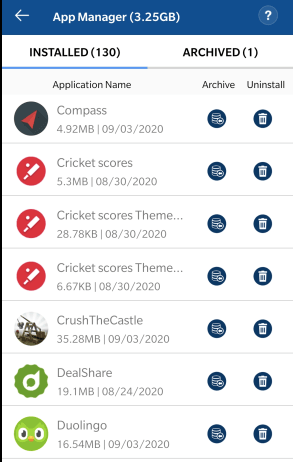
Krok 5: Kliknite na OK vo výzve, ktorá sa objaví. Všimnete si aj umiestnenie novovytvoreného APK súboru, ktorý sa skrýva vo vašom smartfóne.
Krok 6: Klepnite na kartu Archivované v hornej časti a zobrazí sa zoznam všetkých archivovaných aplikácií v telefóne. Môžete sa rozhodnúť obnoviť aplikáciu alebo odstrániť archív.
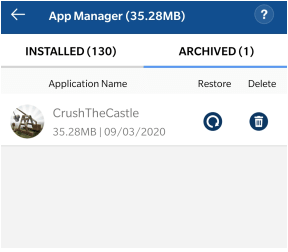
Poznámka: Tlačidlo Obnoviť aplikáciu funguje iba vtedy, ak bola vybratá aplikácia odinštalovaná z vášho smartfónu.
To bol posledný krok na vytvorenie archívnej aplikácie pre súbor APK nainštalovaný vo vašom zariadení. Môžete udržiavať zbierku týchto súborov APK a zdieľať ich so svojimi priateľmi alebo si ich nainštalovať na iné zariadenie. Väčšina z vás si môže myslieť, že vytváranie archívnych aplikácií pre nainštalovaný súbor APK nebude potrebné, pretože každá aplikácia je nainštalovaná v obchode Google Play. Niektoré aplikácie však nie sú dostupné alebo odstránené z Obchodu Play. Toto je veľmi dôležité na uloženie archívnej aplikácie s nainštalovaným súborom APK. Vytvorené súbory APK je možné preniesť a nainštalovať aj na zariadenie Android bez internetu.
Prečo zvoliť čistiaci prostriedok pre inteligentné telefóny pred iným podobným softvérom?
Vyššie uvedená otázka je platná, pretože je dôležité vedieť, aké ďalšie funkcie môže Smart Phone Cleaner ponúknuť. Táto aplikácia je viacúčelový nástroj a môže nahradiť tucet aplikácií nainštalovaných v telefóne. Bolo by to ako nosiť jeden švajčiarsky nôž namiesto viacerých nástrojov. Tu sú niektoré z jeho zaujímavých funkcií:
Ochrana pred škodlivým softvérom. Smart Phone Cleaner chráni váš smartfón pred všetkým škodlivým softvérom, infekciami a hrozbami. Po nainštalovaní tejto aplikácie môžete odstrániť existujúcu antivírusovú aplikáciu.
Bezpečný a súkromný prehliadač . Táto aplikácia obsahuje aj prehliadač v režime inkognito a neukladá žiadne záznamy, ako sú vyrovnávacie pamäte, súbory cookie a čo je najdôležitejšie, vašu históriu prehliadania.
Pokročilý Prieskumník súborov . Všetky zariadenia so systémom Android majú predvolený prieskumník súborov, ktorý vám môže pomôcť pri prehliadaní súborov a priečinkov na vašom smartfóne. Pomocou pokročilého prieskumníka súborov však môžete kategorizovať všetky súbory vo svojom smartfóne so systémom Android a triediť ich na Video, Zvukové súbory, Obrázky a ďalšie.
Optimalizácia hry. Táto funkcia je najobľúbenejšia medzi hráčmi, ktorí by chceli vyčistiť všetky pamäťové zdroje a optimalizovať svoj telefón predtým, ako začnú hrať na zariadení so systémom Android.
Duplicitné súbory. Jedným z hlavných dôvodov, prečo sa váš úložný priestor javí ako nadmerný, sú duplicitné súbory uložené v našom telefóne. Smart Phone Cleaner pomáha skenovať všetky súbory v zariadení a identifikovať a odstrániť duplicitné súbory so súhlasom používateľa.
Odstraňovač odpadu. Keď už hovoríme o úspore úložného priestoru, táto aplikácia tiež umožňuje používateľom odstrániť všetky nechcené, zastarané, nevyžiadané a dočasné súbory z vášho telefónu.
Posledné slovo o tom, ako môžete archivovať súbory aplikácií (Apks) v systéme Android?
Nakoniec je dôležité vytvoriť archívnu aplikáciu pre súbory APK nainštalované v telefóne a uložiť inštalačný súbor na disk Google alebo kdekoľvek v bezpečí. Dá sa to urobiť väčšinou pre tie aplikácie, ktoré boli vytvorené osobne alebo na kancelárske použitie. Niektoré aplikácie nie sú dostupné v Obchode Google Play a možno ich stiahnuť z iných obchodov a uložiť ako súbor APK na inštaláciu do iných zariadení.
Sledujte nás na sociálnych sieťach – Facebook , Twitter , LinkedIn a YouTube . V prípade akýchkoľvek otázok alebo návrhov nám dajte vedieť v sekcii komentárov nižšie. Radi sa vám ozveme s riešením. Pravidelne uverejňujeme tipy a triky spolu s odpoveďami na bežné problémy súvisiace s technológiou.
Po rootnutí telefónu s Androidom máte plný prístup k systému a môžete spúšťať mnoho typov aplikácií, ktoré vyžadujú root prístup.
Tlačidlá na vašom telefóne s Androidom neslúžia len na nastavenie hlasitosti alebo prebudenie obrazovky. S niekoľkými jednoduchými úpravami sa môžu stať skratkami na rýchle fotografovanie, preskakovanie skladieb, spúšťanie aplikácií alebo dokonca aktiváciu núdzových funkcií.
Ak ste si nechali notebook v práci a musíte poslať šéfovi urgentnú správu, čo by ste mali urobiť? Použite svoj smartfón. Ešte sofistikovanejšie je premeniť telefón na počítač, aby ste mohli jednoduchšie vykonávať viac úloh naraz.
Android 16 má widgety uzamknutej obrazovky, ktoré vám umožňujú meniť uzamknutú obrazovku podľa vašich predstáv, vďaka čomu je uzamknutá obrazovka oveľa užitočnejšia.
Režim Obraz v obraze v systéme Android vám pomôže zmenšiť video a pozerať ho v režime obraz v obraze, pričom video si môžete pozrieť v inom rozhraní, aby ste mohli robiť iné veci.
Úprava videí v systéme Android bude jednoduchá vďaka najlepším aplikáciám a softvéru na úpravu videa, ktoré uvádzame v tomto článku. Uistite sa, že budete mať krásne, magické a elegantné fotografie, ktoré môžete zdieľať s priateľmi na Facebooku alebo Instagrame.
Android Debug Bridge (ADB) je výkonný a všestranný nástroj, ktorý vám umožňuje robiť veľa vecí, ako je vyhľadávanie protokolov, inštalácia a odinštalovanie aplikácií, prenos súborov, rootovanie a flashovanie vlastných ROM, vytváranie záloh zariadení.
S aplikáciami s automatickým klikaním. Pri hraní hier, používaní aplikácií alebo úloh dostupných na zariadení nebudete musieť robiť veľa.
Aj keď neexistuje žiadne zázračné riešenie, malé zmeny v spôsobe nabíjania, používania a skladovania zariadenia môžu výrazne spomaliť opotrebovanie batérie.
Telefón, ktorý si momentálne veľa ľudí obľúbi, je OnePlus 13, pretože okrem vynikajúceho hardvéru disponuje aj funkciou, ktorá existuje už desaťročia: infračerveným senzorom (IR Blaster).







